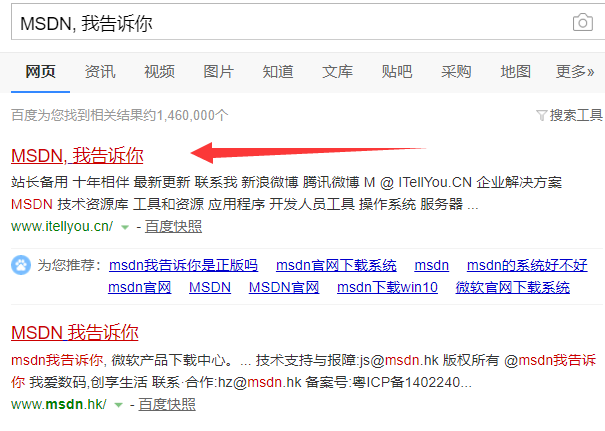
win7和XP系统一脉相承,会使用XP的朋友简单熟悉一下即可上手。虽然微软取消了对于win7系统的主流技术支持,但是还是有很多网友在安装系统时选择win7系统。下面,我就给大家介绍一下win7系统官方下载方法
想要下载一个稳定的系统真是不容易,为了便于大家快速安装系统,有些人就会下载ghost系统。但是ghost系统总是会有一些后门,出现一些系统问题。接下来,我就教大家官方下载win7系统的小技巧,赶紧来瞧瞧吧
相关教程
win7系统官方下载教程
1、网页搜索“MSDN, 我告诉你”,点击进入
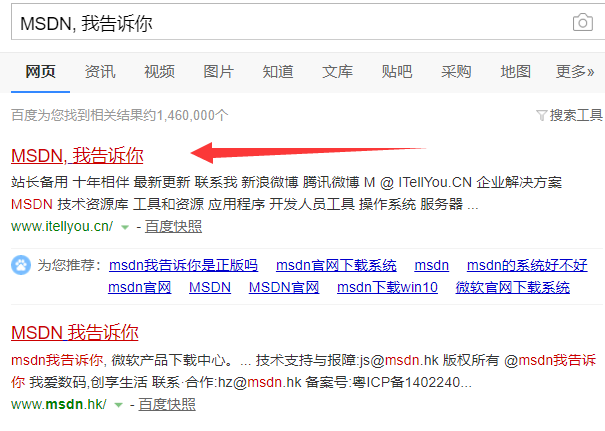
win7系统官方下载图-1
2、点击操作系统选项
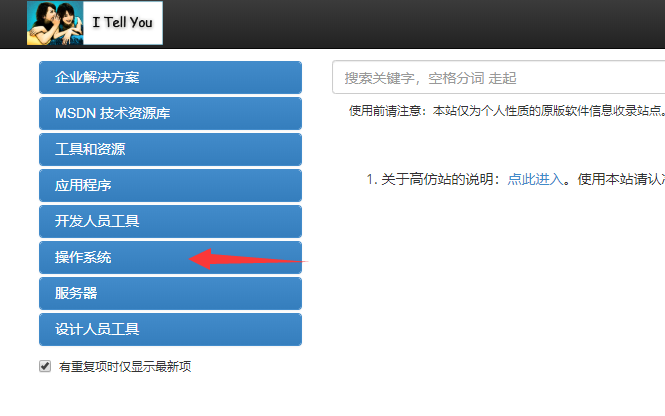
系统图-2
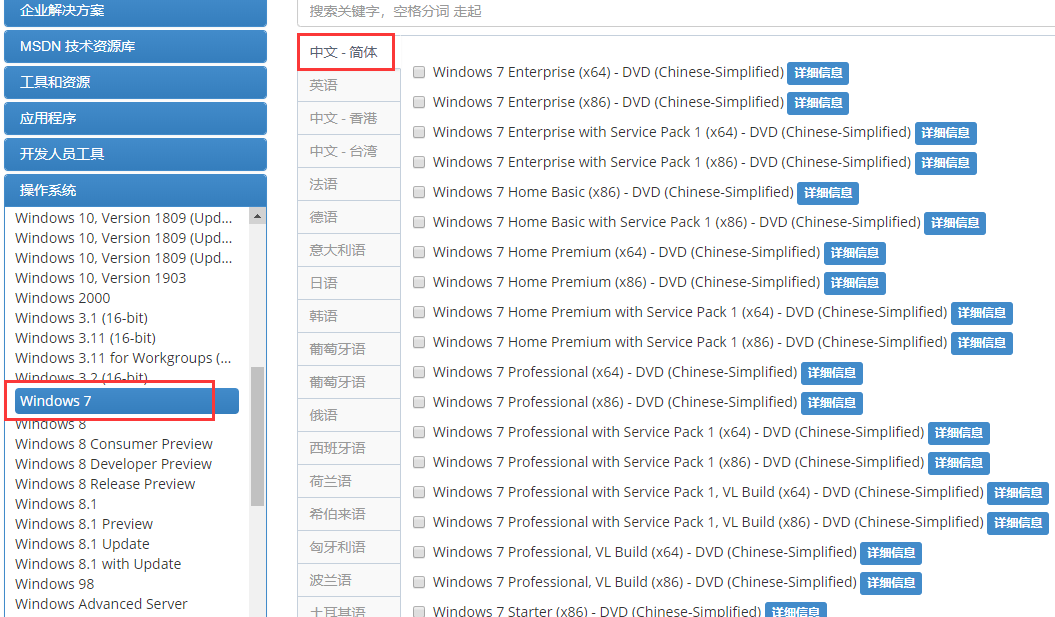
win7系统如何下载图-3
4、选择需要安装的win7版本,点击详细信息,找到ed2k开头的链接,将其复制,打开迅雷——新建任务——粘贴地址——下载
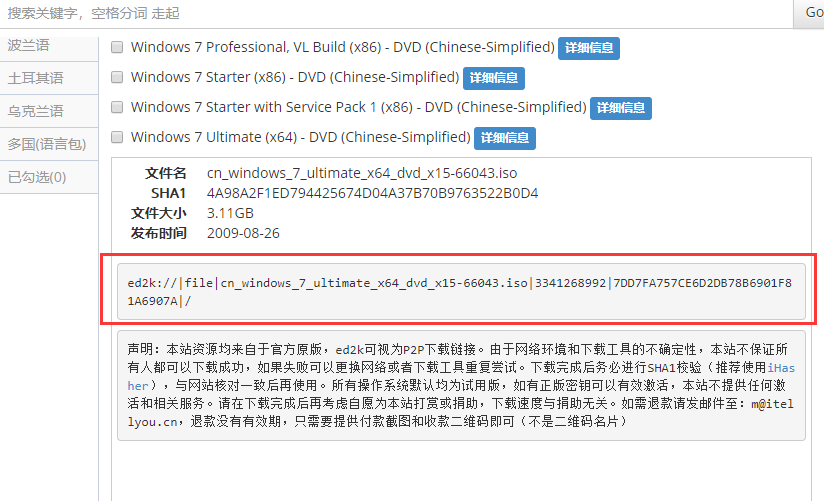
win7系统官方下载图-4
以上就是win7系统官方下载的方法了,学会了就赶紧动手试试吧。重装系统遇到不懂的问题可以联系我们的客服人员哦






 粤公网安备 44130202001059号
粤公网安备 44130202001059号